WhatsApp merupakan salah satu aplikasi messenger terbesar yang kini banyak digunakan oleh sebagian orang.
Mereka menilai bahwa WhatsApp lebih mempunyai tampilan yang simpel dan mudah digunakan. Tombol navigasinya gak bikin bingung, sehingga pengguna bisa dengan gampang mengoperasikannya.
Pernah tidak kalian diperintahkan untuk mengisi list di chat WhatsApp. Biasanya forum list seperti ini sering terjadi di dalam grup atau kelompok chat yang terdiri dari banyak anggota.
Disini kita akan sediakan cara untuk mengisi list di WhatsApp, buat mereka yang masih bingung melanjutkan list di dalam grup.
Walaupun sama-sama memiliki tampilan yang simpel, Telegram jauh memiliki fitur-fitur yang lebih banyak dan lebih lengkap dibandingkan dengan WhatsApp. (Baca Juga: Cara Membuat List di Telegram)
Mereka memiliki satu akses fitur yang bernama Polling dimana fitur ini dapat kita gunakan untuk membuat survey kemudian para anggota dapat mengisi survey tersebut. Setelah itu kita dapat melihat hasil polling tersebut.
Kami sudah pernah membuat tutorial cara pembuatannya di konten artikel cara membuat polling di Telegram.
Namun untuk WhatsApp, belum memiliki fitur sampai saat ini. Sehingga untuk membuat list para anggota grup harus melakukan list satu per satu dengan cara manual.
Cara Mengisi List di Whatsapp
Untuk mengisi list di WhatsApp ini sering digunakan ketika suatu grup tertentu sedang membutuhkan pertimbangan polling, atau melakukan absensi siapa saja anggota yang termasuk dalam kategori dan siapa yang tidak.
Contoh kasus dalam kegiatan list di WhatsApp itu seperti pertama ada pengurus anggota yang meminta untuk mengisi absensi hadir pada acara pertemuan rapat tanggal 20 kemarin misalnya.
Chat tersebut dikirim dengan kalimat “Nama anggota yang hadir pada rapat tanggal 20“. Setelah chat terkirim, anggota yang membaca kemudian menyalin pesan tersebut dan menempelnya di kotak chat lalu menambahkan namanya dengan mengisi list urutan 1, 2, dan 3.
Ketika semua anggota sudah meneruskan absensi chat sampai urutan terakhir, berarti itulah hasil list siapa saja yang menghadiri rapat pertemuan pada tanggal 20 tersebut.
Sebetulnya banyak sekali kekurangan list di Whatsapp seperti ini, yang paling utama adalah chat bisa saja tenggelam dan anggota saling bertumpukkan dalam copy list yang terakhir muncul di atasnya.
Misal ketika chat sudah bergulir sampai di urutan 13, terkadang ada anggota yang baru sedang mengisi list urutan 9, padahal urutan 9 tersebut sudah diisi oleh nama anggota lain.
Tetapi masalah tersebut bisa dilakukan briefing terlebih dahulu, seperti membuat antrian waktu pengisian list, paling tidak untuk menghindari penumpukkan spam chat.
Cara 1 : Mengisi List Di Whatsapp HP
Kalian bisa menggunakan metode cara mengisi list di WhatsApp dengan dua cara, yakni melalui HP dan yang kedua menggunakan PC.
Gak ada bedanya antara kamu pakai HP atau PC, karena pada dasarnya kita hanya meneruskan chat di atas dan mengisi list yang sudah berjalan.
- Silahkan masuk ke dalam aplikasi WhatsApp HP, pastikan forum sedang aktif dalam mengisi list Whatsapp.
- Buka grup yang sedang aktif mengisi list anggotanya, pastikan simak terlebih dahulu list seperti apa yang anggota harus isi. Jika ada rules tertentu akan lebih baik kamu patuhi aturannya.
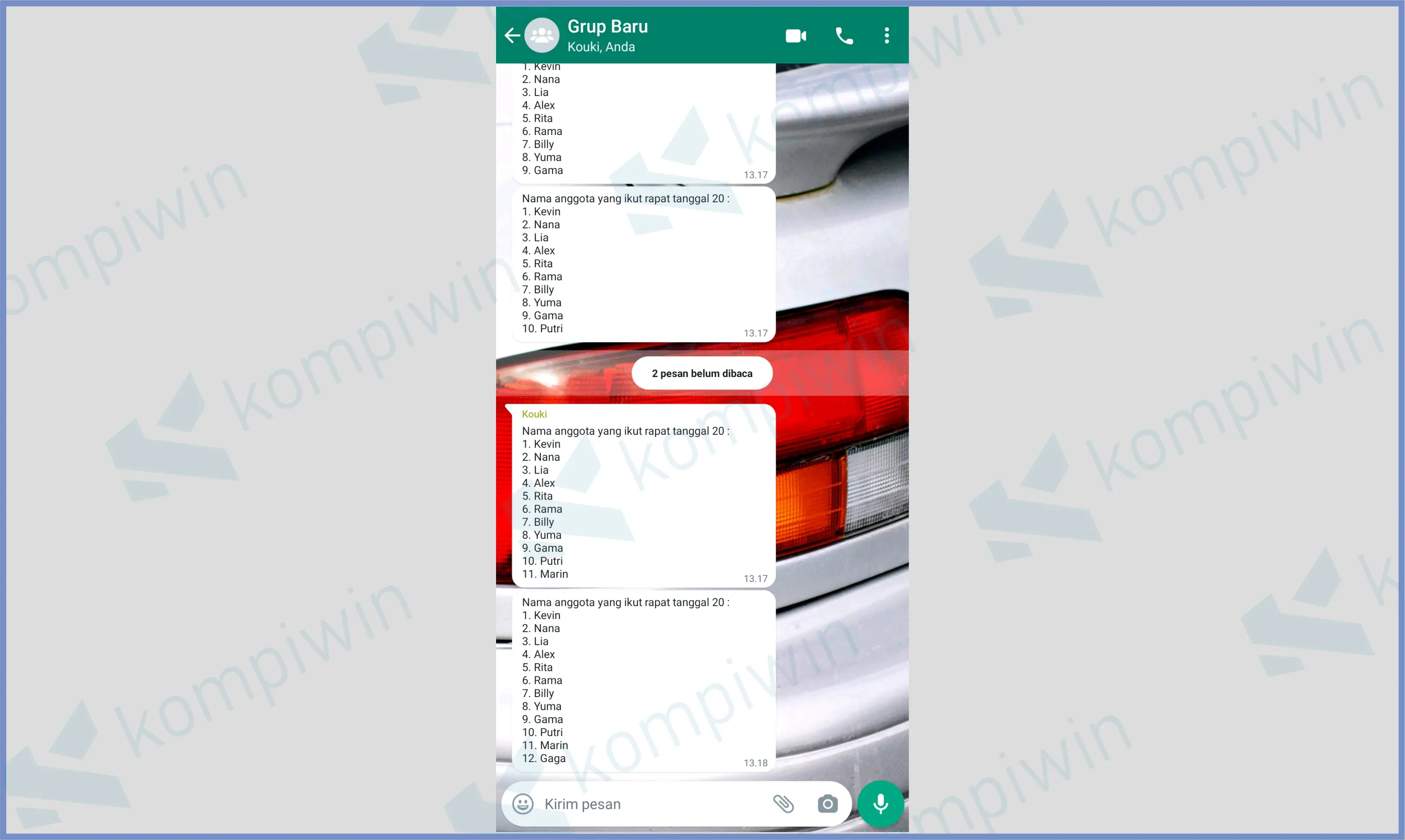
- Misalnya grup ingin melakukan list absensi anggota yang hadir hari ini. Model list seperti ini kita harus melanjutkan chat yang terakhir dikirim oleh anggota lain. Misalnya urutan list abses sudah sampai nomor 10, tugas kamu tinggal melanjutkan dan mengisi list urutan 11 dengan namamu. Caranya ketuk dan tahan chat terakhir yang muncul di grup.
- Kemudian klik icon Salin/Copy yang ada di bagian menu atas.
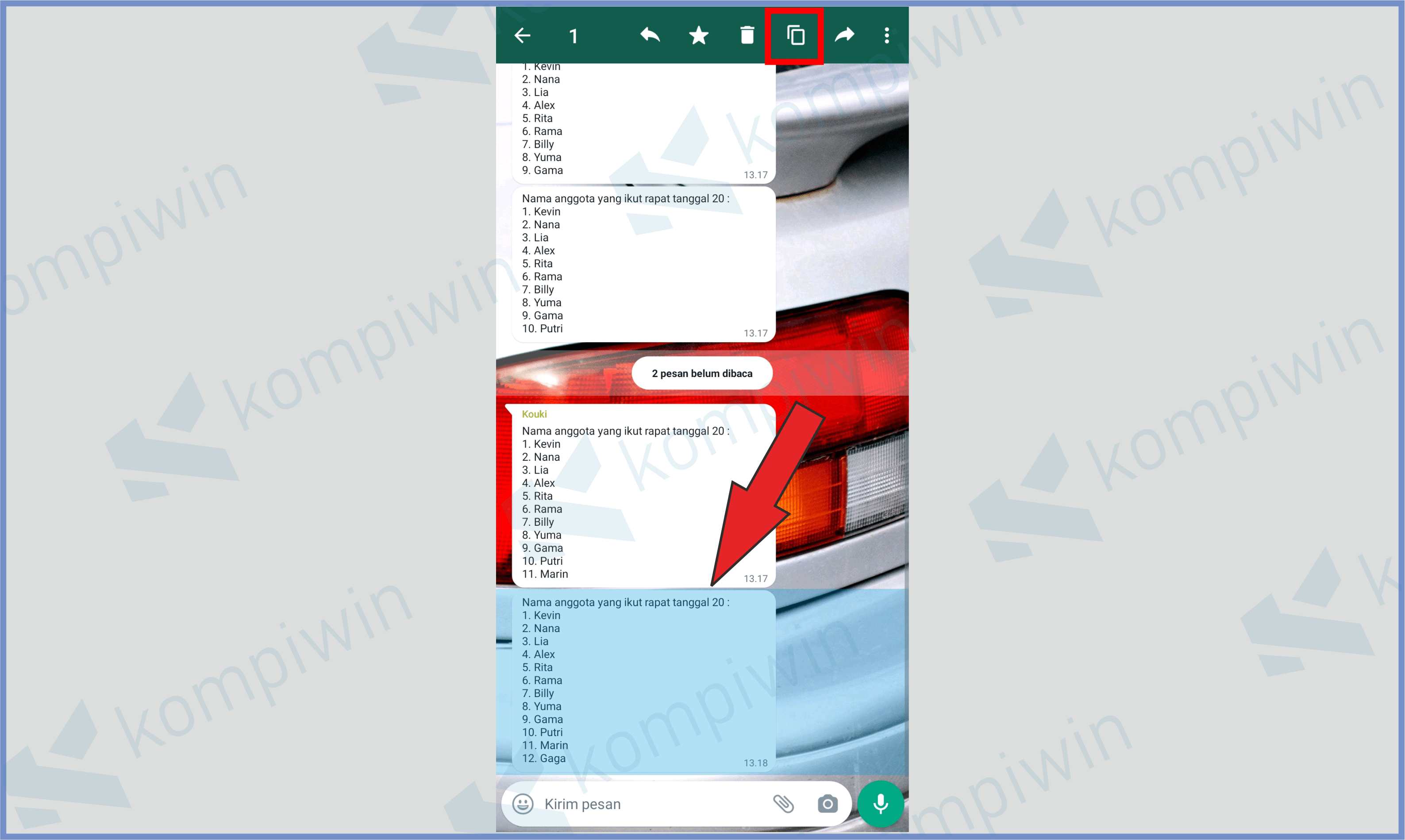
- Setelah itu tap dan tahan kotak chat Whatsapp sampai muncul tulisan Tempel. Klik saja tombol Tempel untuk paste chat.
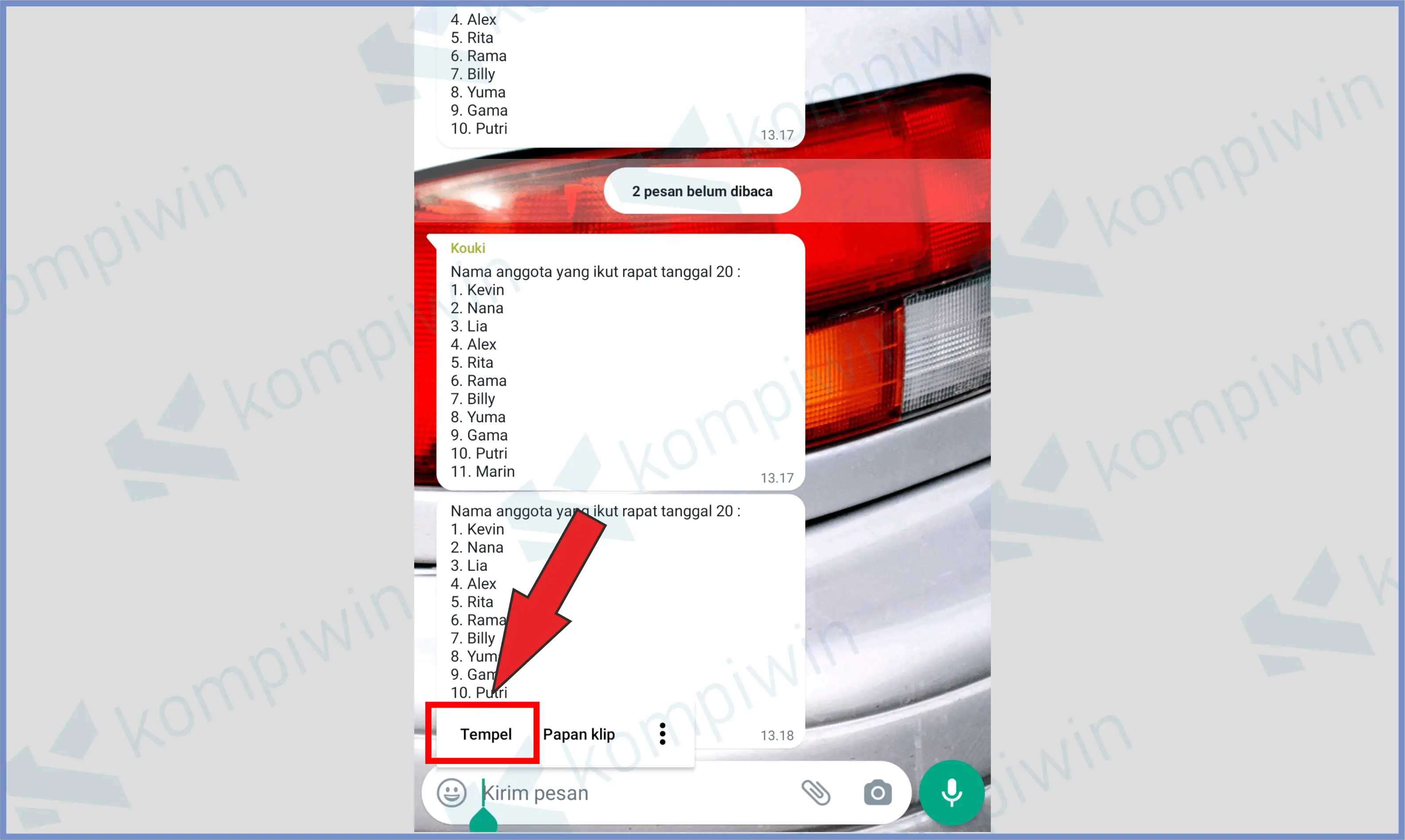
- Tinggal isi list dibawahnya dengan namamu.
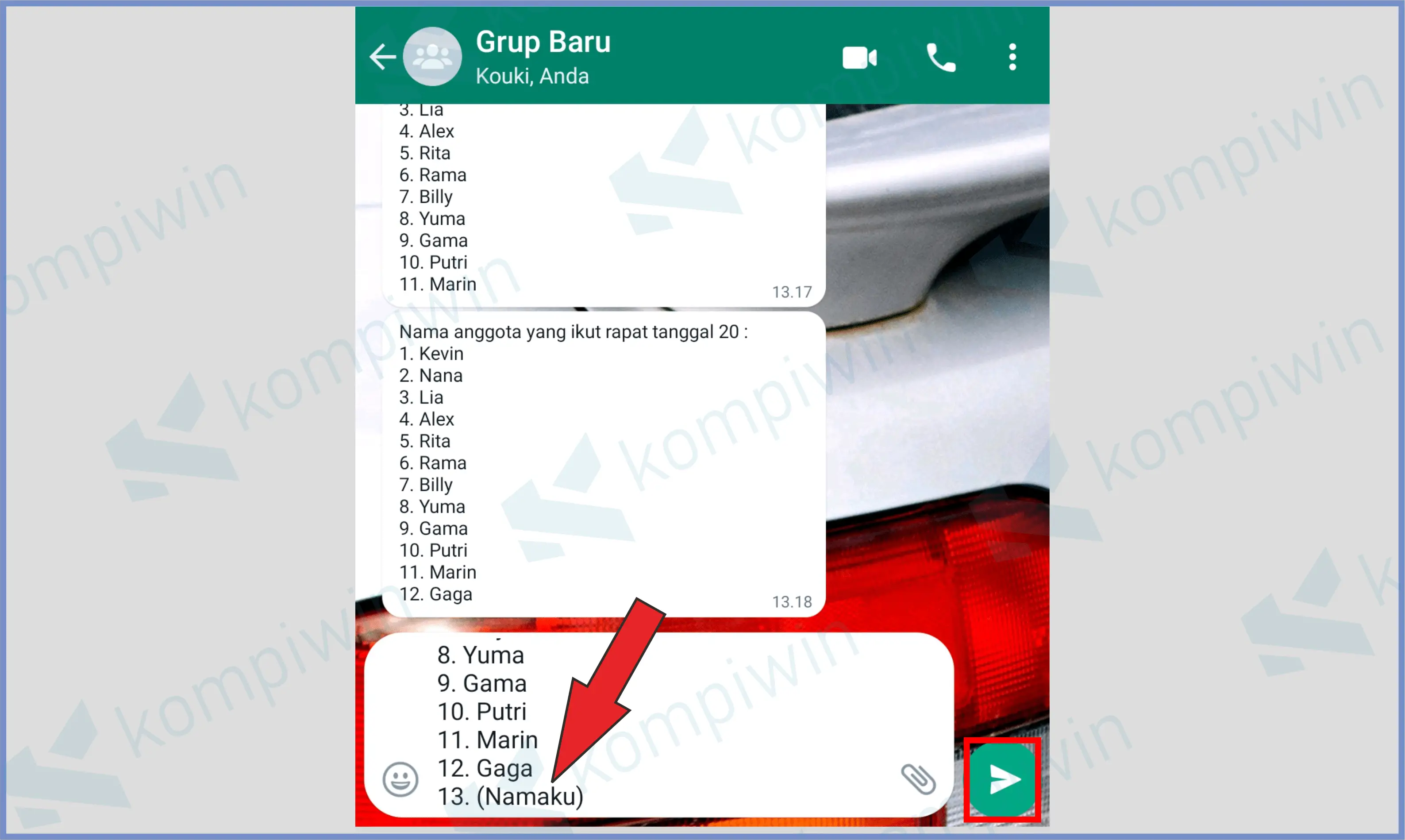
- Selamat mencoba.
Buat kalian yang ingin memberi Pin pada chat WhatsApp, agar chat tersebut selalu di posisi paling atas menu jendela “Chat“, kita sudah sediakan tutorialnya disini.
Cara 2 : Mengisi List Di WhatsApp PC
Untuk cara mengisi list di WhatsApp PC berikutnya tidak jauh berbeda dengan penyelesaian di atas.
Jika diatas kita berikan contoh kasus grup yang ingin list absensi anggotanya, disini kita akan berikan contoh kasus seperti mengisi informasi identitas masing-masing anggota.
- Buka WhatsApp Web.
- Scan dulu barcode yang ada di layar PC dengan akses Perangkat Tertaut.
- Kalau sudah berhasil masuk, silahkan buka grup Whatsapp yang sedang mengadakan forum list anggota.
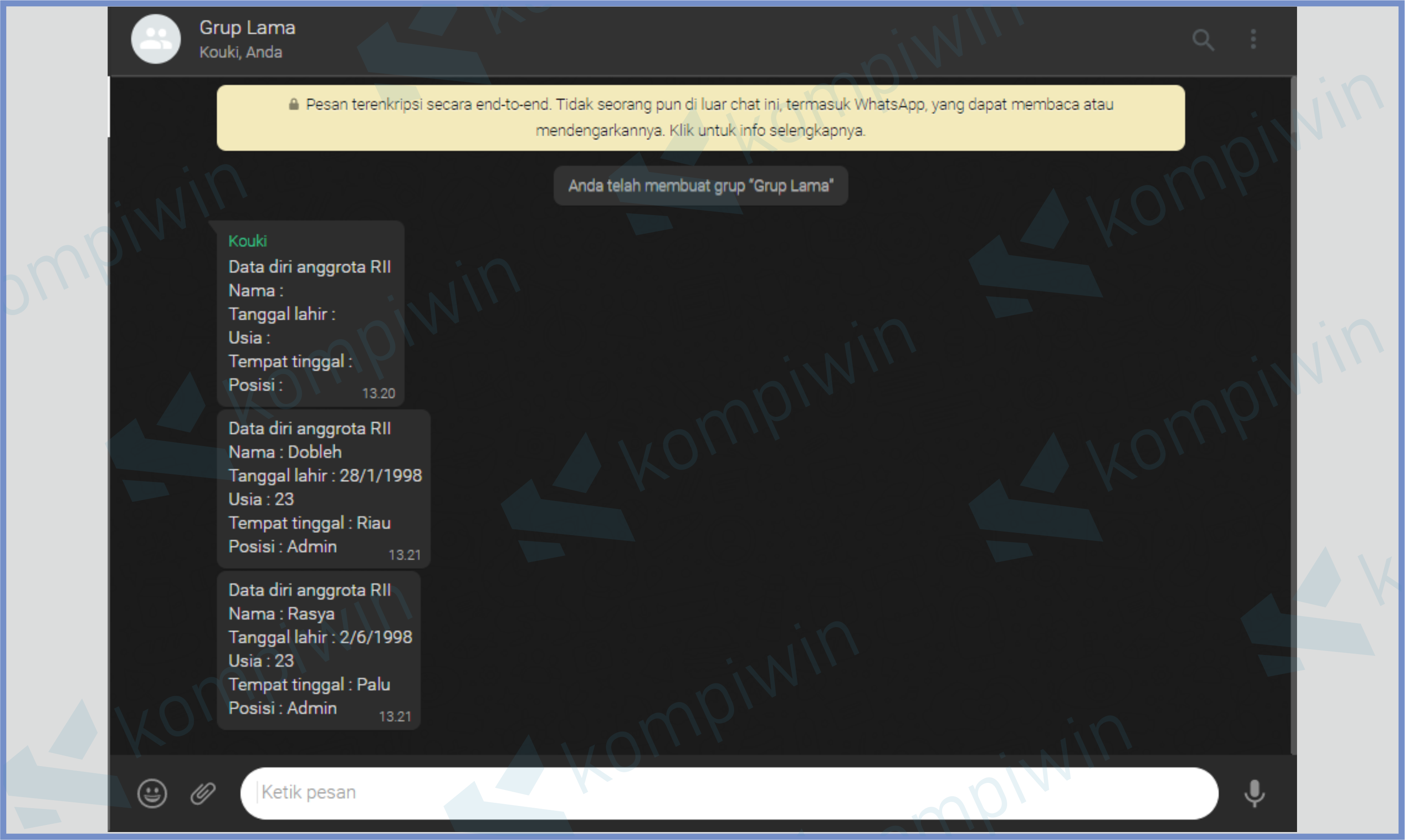
- Kasus disini adalah salah satu pengurus ingin mengetahui informasi anggota dan sudah dibuatkan format chat berisi Nama, Alamat, Nomor Telepon, dan Email.
Tugas kamu adalah copy format chat pertama yang masih kosong dari kiriman pengurus tersebut, lalu isi dengan identitas masing-masing.
Caranya cari dulu format chat list pertama yang dikirim oleh pengurus anggota, blok chat dan klik kanan lalu pilih tombol Copy yang ada di atas.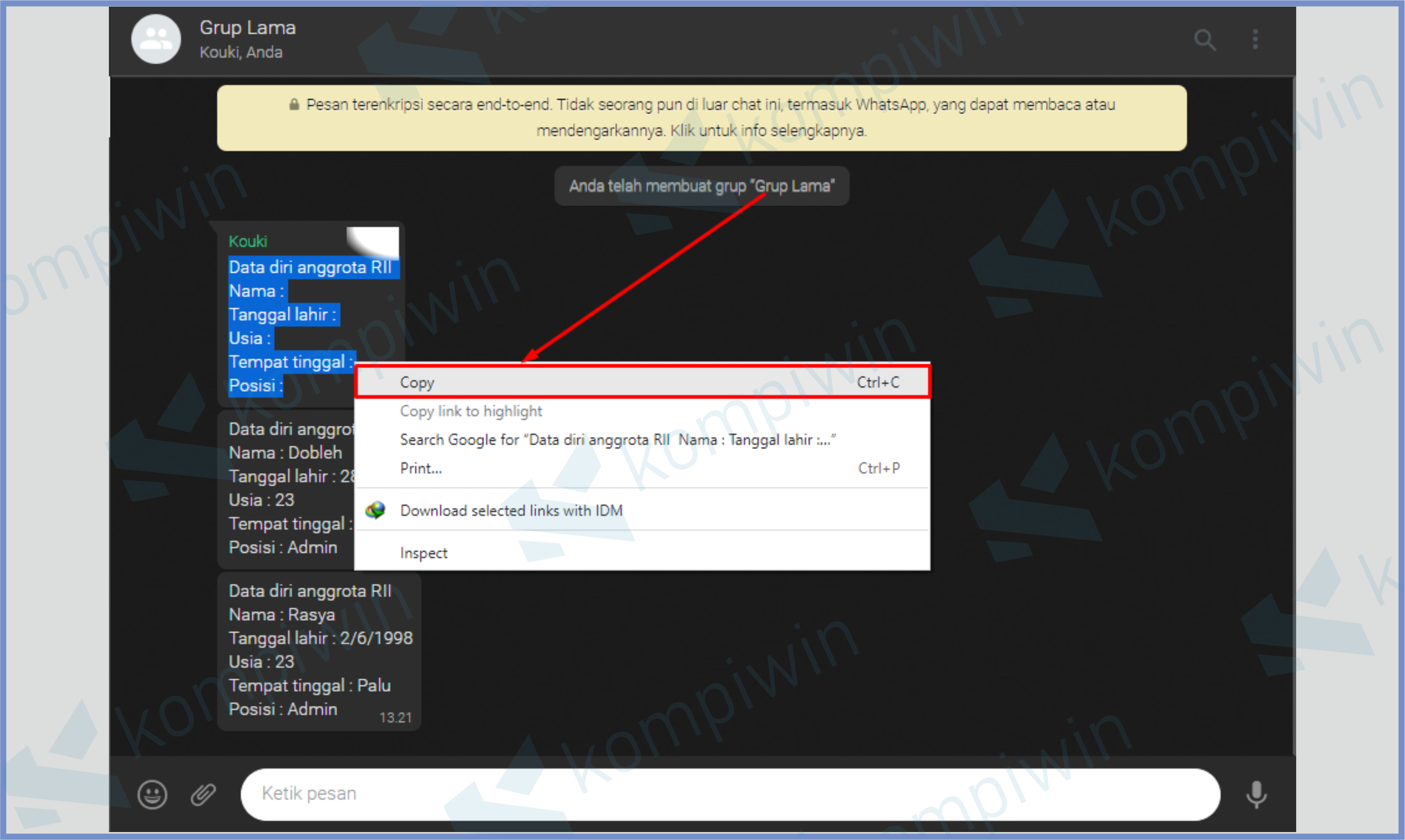
- Klik kanan di atas kotak chat Whatsapp, lalu pilih Paste.
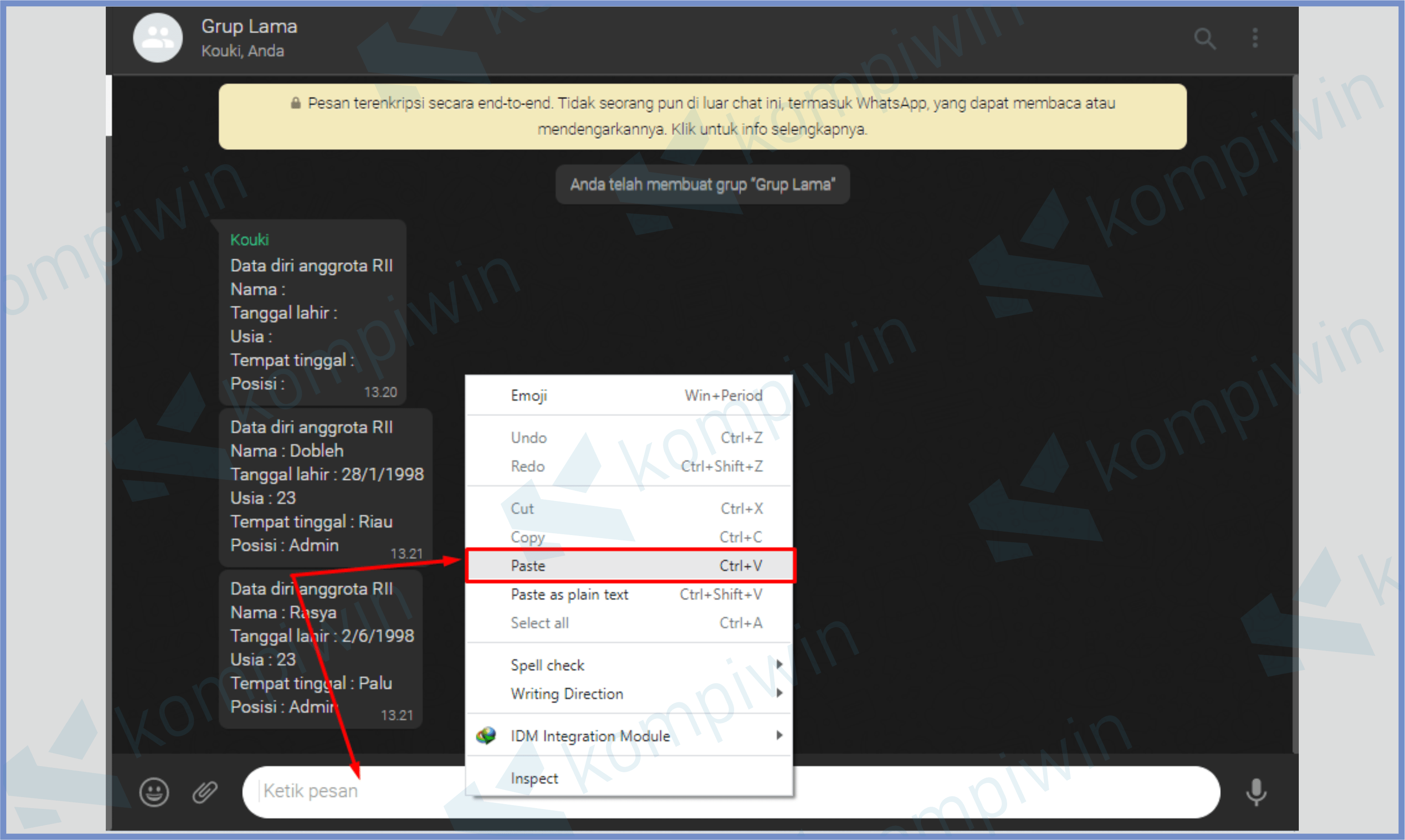
- Silahkan isi format chat yang masih kosong tersebut dengan identitas masing-masing.
- Kalau sudah tinggal Kirim.
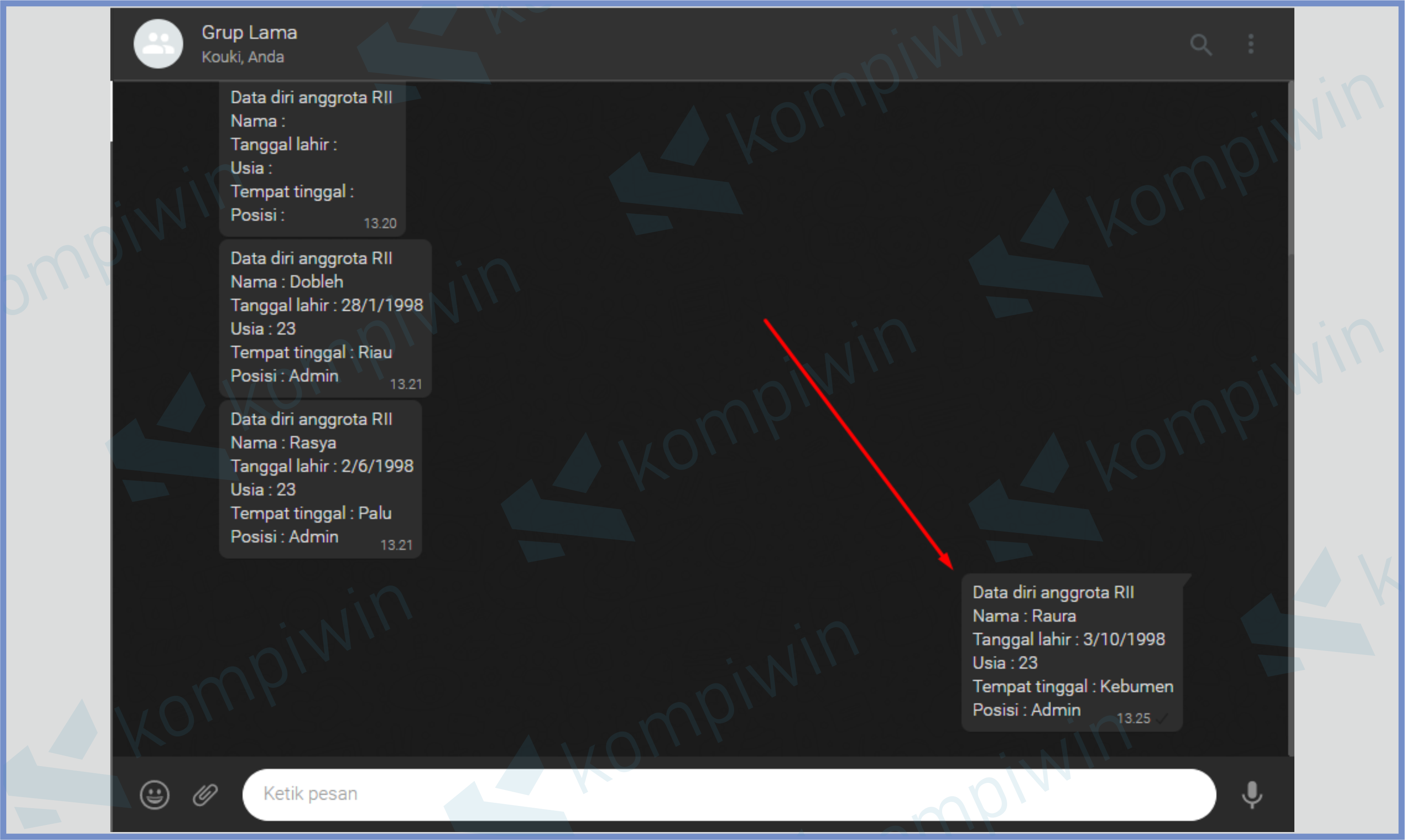
- Selamat mencoba.
Bosan dengan tampilan WhatsApp Web yang gitu-gitu aja? Coba ikuti panduan mengganti tampilan WhatsApp Web untuk membuat tampilan lebih menarik dan enak untuk dilihat.
Akhir Kata
Jadi seperti itulah cara mengisi list di Whatsapp, silahkan ikuti cara diatas agar kamu tidak kesulitan dalam melakukan list di dalam grup. Semoga bermanfaat.




